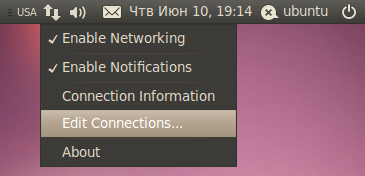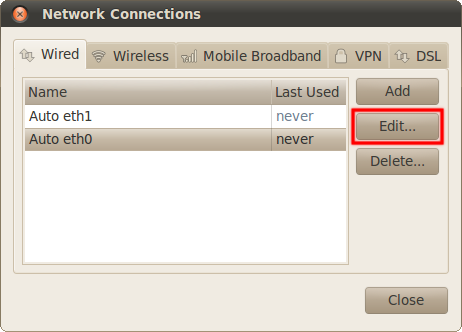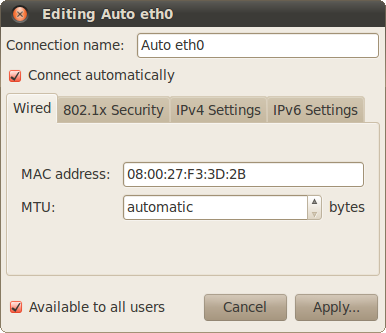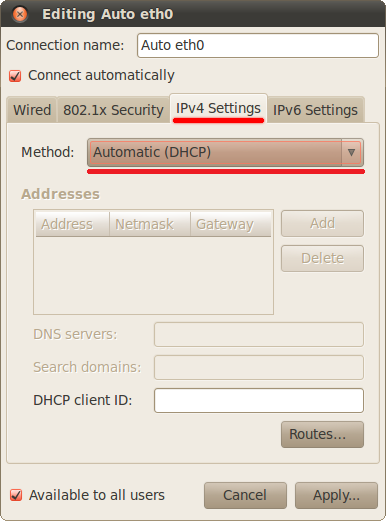Как подключить модем МТС в Linux?
Сегодня у многих пользователей компьютеров большой популярностью пользуются USB 3G модемы от различных операторов. Если вы имеете на борту OS Windows и у вас устойчивый сигнал, (если сигнал слабый, читайте статью: как усилить сигнал 3G модема ) , то скорее всего вы не будете иметь с модемом особых затруднений. Ведь все модемы обычно оснащаются программным обеспечением под OS Windows и просто вставив модем в USB порт, запуститься программа автозапуска, которая установит всё необходимое в 3 щелчка мышки.
Но вот если у вас на борту OS Linux, вы наверняка столкнитесь с трудностями, так как подключить USB модем в Linux не так просто. На днях одна моя знакомая купила себе модем от МТС — HUAWEI E171. Так как у на её старом ноутбуке стоит Росинка 9, то сразу возникла проблема:
Как подключить модем МТС в Linux?
Дело в том, что модем никак не хотел определяться в Network Manager. После долгих поисков я на удивление себе нашёл программу для этого модема именно под Linux! Какой-то добрый человек на одном форуме выложил архив с двумя версиями программы: под Windows и Linux.
Очень жаль, что создание мобильных приложений под Linux так хромает, и такие находки воспринимаются почти как чудо. Выкладываю архив только с версией под Linux: Soft e171 huawei linux.
Скачав архив распакуйте его в свою домашнюю папку. У вас появятся вот такие файлы. Посмотрите, являются они исполняемыми, особенно файл «install». После этого откройте терминал и выполните команду:
Если вы всё сделали правильно, то программа начнёт устанавливаться:
Если всё прошло без ошибок, а на Росинке 11 всё прошло гладко, у вас в меню появится значок программы с логотипом от МТС.
Как теперь подключить модем МТС в Linux? Запустите программу, предварительно вставив модем в USB порт. В трее должен появиться значок программы.
Щёлкнув по нему вы запустите Connect Manager MTS Linux, который внешне не отличается от версии Windows.
Если у вас не установлена программа usb-modeswitch, то установите её обязательно.
Вот и всё, теперь вы знаете, как просто подключить модем МТС в Linux. Дело не сложное, особенно, когда есть нужный софт!
Удалить программу можно командой:
Спасибо большое за стотью)))
Очень помогло, скажу сразу что сия прога (после пере прошивки модема е171)
запускает с легкостью теле2 проверенно
Рад что помогло, это кстати не такой типичный случай,когда модем можно так удачно перепрошить под Linux. Вообще, если кому интересно, то если хотите покупать 3g модем под линукс, то лучше покупать модемы Huawei, а не ZTE.
Да, дело в том, что Huawei потрудились сами написать родные дрова и полноценный софт для своих модемов, в отличие от ZTE. Где-то в интернете я сталкивался с родной прогой под Linux для Huawei модемов, называлась она что-то вроде «Mobile Partner» или как-то так. (сам я, к сожалению, пару лет назад стал «счастливым» обладателем ZTE mf112, из под линукса у него ограничен функционал, и к тому же часто глючит)
Именно поэтому я выпросил у знакомой модем huawei, а свой zte подарил маме. Хотя сейчас пока им не пользуюсь, у меня смартфон с роутером и 3g, это оказалось удобнее.
Реклама в конце статьи: «Первая 3D браузерная игра для взрослых» с соответствующими картинками. Автор управляет или не управляет рекламой на сайте?
Реклама в конце статьи: «Первая 3D браузерная игра для взрослых» с соответствующими картинками. Автор управляет или не управляет рекламой на сайте?
Наверное, это контекстная реклама для моего компьютера, хоть я и не делал таких запросов и не играл в подобные игры. Поэтому прошу удалить оба этих комментария.
Да это контекстная реклама от google adsense, она сама подбирается для разных пользователей, контролировать очень сложно. Но я сам против такой рекламы, поэтому постараюсь вычислить этого рекламодателя и заблокировать.
Эта программа только для Linux. Если Андроид не видит модем, то это значит или нет дров для этого модема вообще в природе, или в данной версии Андроид. Ещё может быть проблема в том, что в модем определяется как CD диск. Это можно исправить, но это отдельная тема и для разным модемов способы бывают разные.
Я всё понимаю, но зачем запускать от рута инсталляцию неизвестного происхождения в обход пакетного менеджера?
Культура использования Portage, в Gentoo, например, и в частности приучила к этому как минимум скептиески относиться.
Дело не в том, что софт с оффициального сайта, а в том, что неизвестно какие файлы и куда он в файловой системе пихает. Это во-первых.
Ну, а про «во-вторых» даже и говорить не хочется.. Всё-таки я комментирую это в контексте линукс-систем.
А как по другому установить этот файл, правильно? Если бы они дали deb пакет или rpm, а так что делать? А с другой стороны удалить всё легко одной командой.
У меня при установке выдает:
Please input the absolute path for install[/usr/local/Connect_Manager]: /usr/local Local path is: /usr/local/Connect_Manager Installing Connect Manager…chmod: невозможно получить доступ к «/usr/local/Connect_Manager/config»: Нет такого файла или каталога
chmod: невозможно получить доступ к «./driver/*»: Нет такого файла или каталога
/tmp/MobilePartner_AutoRun/Linux/install: строка 422: ./driver/install: Нет такого файла или каталога
chmod: невозможно получить доступ к «./sbin/*»: Нет такого файла или каталога
chmod: невозможно получить доступ к «./hw_pppd»: Нет такого файла или каталога
chmod: невозможно получить доступ к «./hw_pppd»: Нет такого файла или каталога
cp: не удалось выполнить stat для «./hw_pppd»: Нет такого файла или каталога
grep: /usr/local/Connect_Manager/SysConfig.dat: Нет такого файла или каталога
grep: /usr/local/Connect_Manager/RunInfo.ini: Нет такого файла или каталога
sed: невозможно прочитать /usr/local/Connect_Manager/RunInfo.ini: Нет такого файла или каталога
grep: /usr/local/Connect_Manager/SysConfig.dat: Нет такого файла или каталога
cp: не удалось выполнить stat для «/usr/local/Connect_Manager/fonts/*»: Нет такого файла или каталога
cp: не удалось выполнить stat для «/usr/local/Connect_Manager/sbin/67hw_hook»: Нет такого файла или каталога
sed: невозможно прочитать ./UninstallMobilePartner: Нет такого файла или каталога
sed: невозможно прочитать ./UninstallMobilePartner: Нет такого файла или каталога
sed: невозможно прочитать ./UninstallMobilePartner: Нет такого файла или каталога
sed: невозможно прочитать ./UninstallMobilePartner: Нет такого файла или каталога
sed: невозможно прочитать ./UninstallMobilePartner: Нет такого файла или каталога
sed: невозможно прочитать ./UninstallMobilePartner: Нет такого файла или каталога
grep: ./UninstallMobilePartner: Нет такого файла или каталога
[ done ] Finished, press any key to exit
А вы прежде чем давать эту команду sudo bash ./install зашли в терминале в папку с программой? Это делается при помощи команды cd ?
Здравствуйте! Мной испробованы: Mint 13 (нет веб-камеры, не может проснуться); LupuRus (отличная скорость, звук и видео не воспроизводит на ноутбуке, на старом компе – без проблем, на жёсткий диск не устанавливается); Tiny Core (Wi-Fi ловит); Chakra (не хочет запускать установку); Suse 13.1 (файлы копировать не умеет: папки все скопировал, а они пустые) ElementaryOS (за внешним видом ничего нет); Линукс на телефоне (единственный, который работает должным образом). А главное – все, кроме последнего, мобильник Huawei E171 не поддерживают. Modeswitch не помогает. И на новом ноутбуке не воспринимают звуковую карту. LupuRus и к LAN не подключился, но это, наверное, из-за настроек сервера, через который и осуществляется выход в сеть. На мой взгляд, это прообраз ОС будущего: загрузить всё сразу в ОЗУ и получить нормальное быстродействие – отличная идея. Тем более 8 ГБ – норма на сегодня. Мне говорят: смотри в Интернете. А как? Модем-то мерещится им не более чем лазерным диском. И всё время эти ОС лезут за справкой в Интернет или ещё куда. У меня огромная просьба к открытым (направьте им): кончайте создавать игры! Сделайте нормально базовые функции! Добавьте поддержку современного оборудования! Старое-то работает! И видеодрайвер, которого нет на сайтах ни производителя видеокарты, ни изготовителя ноутбука, отлично функционирует! Наберите, что и как нужно делать! Добавьте автоматическую диагностику оборудования онлайн с ваших серверов и установку необходимых программ! Составьте программы для инженерных расчётов, бухгалтерии и всего прочего, чем пользовались в Windows! Или хотя бы не жалуйтесь, что такие глупые нынче пользователи. Ведь не все они экстрасенсы! И да, не все они умны! Но расскажите им, как и что, зачем и когда нужно сделать! Благодарю!
YK, спасибо за пожелания, но я тут вряд ли могу чем помочь. Все операционные системы не совершенны, и проблемы изложенные вами постепенно решаются, но медленно, так как разработку ведут чаще всего энтузиасты в свободное время.
Здравствуйте!
У меня примерно такая же проблема, как у комментатора, называющего себя Максим Шапошников. В папку /home/tu скопированы файлы, команда sudo aptitude install usb-modeswitch выполнена, команда sudo rm /lib/udev/modem-modeswitch не выполняется (выскакивает ошибка), затем набираю cd /home/tu, после чего терминал высвечивает имя компьютера #tu. Набираю sudo bash ./install и встречаюсь с вышеописанной проблемой.
Прошу помочь.
Попробуйте дать все права всем файлам в папке: sudo chmod -R 777 /home/и тут путь, где лежат файлы. А вообще вам нужно перед запуском sudo bash ./install войти в папку с файлами программы. Зайдя, можно проверить, там ли вы командой ls
У меня не устанавливается
andrew@K61IC:~/Connect/MTS-Connect-Manager-E171-linux$ uname -a
Linux K61IC 3.13.0-30-generic #55-Ubuntu SMP Fri Jul 4 21:43:42 UTC 2014 i686 i686 i686 GNU/Linux Выдаёт ошибки:
Install NDIS driver failed.
The compiling environment is not all ready.
Please check gcc, make and kernel buid(/lib/modules/3.13.0-30-generic/build) to be all installed?
Now please enter any key to finish other installations. NDIS is disabled, and only Modem can be used.
У вас не установлены программы для компиляции. Попробуйте установить их так: sudo apt-get install build-essential
Настройка подключения к интернету, Linux
Для настройки подключений нажмите правой кнопкой мыши на иконку NetworkManager в области уведомлений и выберите пункт «Edit Connections…»:
Откроется окно редактора соединений. Выберите используемый сетевой адаптер из списка и нажмите «Edit»:
Попасть в редактор соединений можно также через меню System→Preferences→Network Connections, оно же Система→Параметры→Сетевые соединения в русском варианте системы.
Откроется окно редактирования соединения. Перейдите на вкладку «IPv4 Settings».
Убедитесь что в способ подключения выбран «Automatic (DHCP)»
Не забудьте после ввода всех необходимых настроек нажать на кнопку «Apply…» для их сохранения. Обратите внимание, пока Вы не введёте корректные настройки, эта кнопка будет заблокирована. Кстати, при конфигурировании интернета в уже установленной Ubuntu для применения настроек у Вас возможно попросят Ваш пароль, и только после его ввода Вы сможете использовать изменённое соединение.